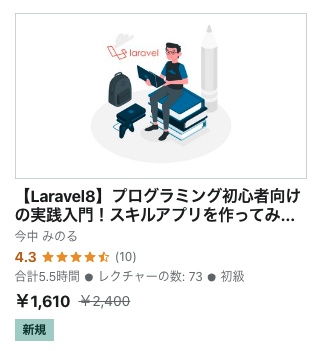Docker Desktop for Macをインストールする方法について解説します。
本ページは、Udemyコースの「【Laravel8】プログラミング初心者向けの実践入門!スキルアプリを作ってみよう!」の動画レクチャーの内容+αの補足説明ページになります。
Laravelをmac(またはwindows)上で利用するには、「Docker Desktop for Mac」を利用するのがおすすめです。
Docker Desktop for Macとは?
Mac上でDockerを利用するためのソフトウェアになります。
Dockerとは?
dockerとは、仮想化技術の1つです。
仮想化技術とは?
仮想的なmac上にmacをもう一つ立ち上げるようなイメージです。
コンテナとは?
コンテナとは、通常サーバー上に作成するサービスである、Webサーバー、DBサーバー、メールサーバーなどをコンテナという一つの単位として扱う技術です。
通常であればWebサーバーを利用するのには、OSが必要になります。
ですが、コンテナの場合は、OS要らずでWebサーバーを利用できます。
そういったサービスを一つのコンテナ(箱に詰め込まれているイメージ)として利用できる技術です。
仮想マシンとの違いは、再利用性が高い事と、OSが要らない事です。
なぜdocker Desktop for Macを利用するのか?
docker desktop for macを利用する理由
- 開発環境の構築が容易になる
- 開発環境がチーム内で共有される
- インフラ知識がない初心者でも容易に扱えるから
- 再利用性が高い
などが挙げられます。
Laravelを利用する場合は、xamppやmamppなどのツールを使う事でdockerを利用しなくても可能です。
しかしxamppなどを利用した場合だと、意図せずに開発環境が動かない。動きがおかしい!なんてことがあった場合、原因の特定が難しくなります。
dockerを利用することにより、開発環境がチーム内で共有できるので、個人の問題なのか、そもそも開発環境に問題があるのか?問題の切り分けが容易になります。
docker-composeについて
docker-composeとは、dockerを容易に操作するためのツールになります。
docker-composeはdocker-compose.yml(ドッカーコンポーズヤムルと言います)にdockerの構成情報を記述して、簡単なコマンドを実行することにより、dockerを容易に扱えます。
docker-compose.ymlファイルの内容は下記になります。
version: '3'
services:
laravel.test:
build:
context: ./vendor/laravel/sail/runtimes/8.0
dockerfile: Dockerfile
args:
WWWGROUP: '${WWWGROUP}'
image: sail-8.0/app
ports:
- '${APP_PORT:-80}:80'
environment:
WWWUSER: '${WWWUSER}'
LARAVEL_SAIL: 1
XDEBUG_MODE: '${SAIL_XDEBUG_MODE:-off}'
XDEBUG_CONFIG: '${SAIL_XDEBUG_CONFIG:-client_host=host.docker.internal}'
volumes:
- '.:/var/www/html'
networks:
- sail
depends_on:
- mysql
- redis
- meilisearch
- selenium
mysql:
platform: linux/x86_64
image: 'mysql:8.0'
ports:
- '${FORWARD_DB_PORT:-3306}:3306'
environment:
MYSQL_ROOT_PASSWORD: '${DB_PASSWORD}'
MYSQL_DATABASE: '${DB_DATABASE}'
MYSQL_USER: '${DB_USERNAME}'
MYSQL_PASSWORD: '${DB_PASSWORD}'
MYSQL_ALLOW_EMPTY_PASSWORD: 'yes'
volumes:
- 'sailmysql:/var/lib/mysql'
networks:
- sail
healthcheck:
test: ["CMD", "mysqladmin", "ping", "-p${DB_PASSWORD}"]
retries: 3
timeout: 5s
redis:
image: 'redis:alpine'
ports:
- '${FORWARD_REDIS_PORT:-6379}:6379'
volumes:
- 'sailredis:/data'
networks:
- sail
healthcheck:
test: ["CMD", "redis-cli", "ping"]
retries: 3
timeout: 5s
meilisearch:
image: 'getmeili/meilisearch:latest'
ports:
- '${FORWARD_MEILISEARCH_PORT:-7700}:7700'
volumes:
- 'sailmeilisearch:/data.ms'
networks:
- sail
healthcheck:
test: ["CMD", "wget", "--no-verbose", "--spider", "http://localhost:7700/health"]
retries: 3
timeout: 5s
mailhog:
image: 'mailhog/mailhog:latest'
ports:
- '${FORWARD_MAILHOG_PORT:-1025}:1025'
- '${FORWARD_MAILHOG_DASHBOARD_PORT:-8025}:8025'
networks:
- sail
selenium:
image: 'selenium/standalone-chrome'
volumes:
- '/dev/shm:/dev/shm'
networks:
- sail
networks:
sail:
driver: bridge
volumes:
sailmysql:
driver: local
sailredis:
driver: local
sailmeilisearch:
driver: local最初は見慣れないかと思いますが、こちらのyml形式は、非常に読みやすい内容になってます。
詳しい解説は、必要があれば後日追加します。
大ざっくり説明しますと、
一番上にあるsevices配下にlarave.test、mysql、redisなどサービスがぶら下がっていて、その下の階層に設定が書かれていると言うものです。
で、各サービスの内容を変更したい場合は、こちらの内容を変更すれば良いといった感じです。
docker-composeにはいくつかコマンドがあります。こちらのコマンドを覚えていれば最低限dockerを使えるようになります。
docker-compose build # サービスをリモート経由でimageを取得してきてビルドします。
docker-compose up # サービスのimageをビルド&起動します
docker-compose up -d # サービスをバックグラウンドで実行します。
docker-compose stop # サービスを停止します。
docker-compose down # サービスを削除します。
docker-compose exec <サービス名> bash # サービス名のコンテナの中に入ります
docker-compose ps # コンテナの状態を一覧で見ます
docker-compose restart # コンテナを再起動させますまた、laravelにはdocker-composeを簡単に利用するためのlaravel sailというパッケージが用意されています。
laravel sailの利用方法は、基本的にdocker-composeと同じです。ですので、先ほどのコマンドをそのままsailに打ち直すだけでそのままコマンドが使えます。
特にsail shellは、docker-compose exec サービス名 bashと打つところを簡単にshellのみでappコンテナに入れます。
sail build # サービスをリモート経由でimageを取得してきてビルドします。
sail up # サービスのimageをビルド&起動します
sail up -d # サービスをバックグラウンドで実行します。
sail stop # サービスを停止します。
sail down # サービスを削除します。
sail shll # appコンテナの中に入ります
sail ps # コンテナの状態を一覧で見ます
sail restart # コンテナを再起動させます詳しいlaravel sailの内容に関しては、youtubeチャンネルで解説してますので、良かったら下記リンクから確認ください。
#はコメントアウトを意味してますので、こちらは実行しなくて大丈夫です。
下記の画像リンクより動画でも説明してます。